パソコンで何かの作業をするときに、複数のソフトウェアを組み合わせて作業をすることって少なくないですよね?
私の場合は、特定の種類のプログラミングをする際や、ニコ生で放送をする時などに数種類のツールを起動して作業をしています。
でも、数が5個以上あるので、一つ一つ起動するのが手間です。
デスクトップにショートカットを置くのもいいですが、多くなってくると見苦しくなってきます。
そこで今回は、ちょっとしたプログラム(スクリプト)を書いて、まとめて起動させる方法を紹介します。
プログラムと聞くと難しいイメージかもしれませんが、今回のは決まった手順に書くだけなので、真似をすれば誰でも書けます。安心してください。
【スクリプトとは?】
テキストファイルベースで書いたプログラムになります。
テキストファイルに書き起こすだけなので、テキストエディタがあれば誰でも作成することが可能です。
実行するには、書かれている内容を読み解いて実行してくれる環境が必要になります。
今回は、Windows標準のコマンドを組み合わせた「バッチファイル」を作成するので、OSがWindowsであれば問題ありません。(3.1とか古すぎるのは論外としてw)
【作り方/使い方】
- 開くプログラムのパスを調べる
スタートメニューやデスクトップのショートカットなどを右クリック⇒プロパティを選択します。
以下のようなダイアログが表示されますので、「リンク先」の内容をメモします。
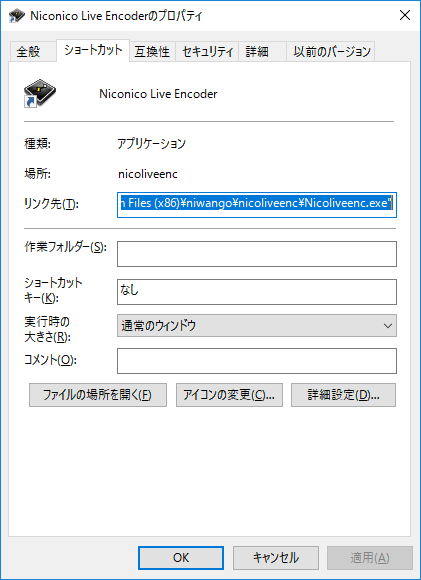
もし、ショートカットなどがない場合は、エクスプローラの検索機能などで調べて見つけてください。 - テキストファイルにコマンドを記載する
テキストエディタでテキストファイルを新規作成します。
その後、次のように1行記載します。start ”” ”EXEのパス”
※EXEのパスは1で調べたもの(端を””で閉じるのをお忘れなく)
※間に挟んでいる半角スペースにも意味があるので、削除しないでください。最後に改行します。 - まとめて起動したいソフトの分だけ、1と2を繰り返す
- テキストファイルを任意の名前.batとして保存する。(拡張子を「.bat」にするのが大事)
これで完成です。
出来上がったbatファイルは、デスクトップに置いておくと便利です。
使い方は、このbatファイルをダブルクリックすると、記載したソフトがまとめて起動されます。
【ちょこっと解説】
今回用いたstartコマンドについて、簡単に捕捉解説します。
動けばいいという方は読み飛ばしてください。
startコマンドは、その名前から分かる通り、指定した実行形式ファイル(exeやbat)などのファイルを実行するコマンドです。
最初に書いている「start」がコマンドになります。
次の””以降が引数になっています。
第1引数は、コマンドプロンプト上に表示するタイトルになっています。
今回は設定不要なので、””(空文字列)を指定しています。
第2引数は、呼び出してほしい実行形式ファイルをフルパスで指定しています。
他にもこのコマンドにはオプションがありますが、今回使っているのはこれだけです。
もっと詳しく知りたいという方は、以下のリンク先をご覧ください。
リンク:Windowsコマンド集 – start:ITpro
これで関連するソフトをまとめて起動できるようになりました。
設定するひと手間がありますが、その分、毎回やっていた起動のためのクリックの嵐はなくなります。
意外と便利なので、活用してみてください。
また作業の簡略化・効率化のネタが出てきたら紹介しますね。


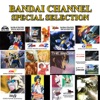
コメント